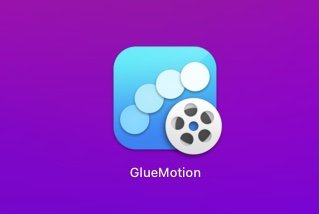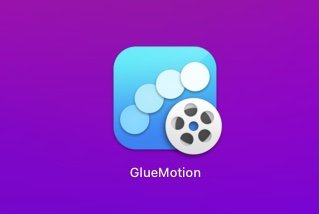唐津城から市街地と鏡山のタイムラプスを撮影してきました、撮影時の記録ファイル形式をRAWとJPEGファイルでタイムラプス動画にして、その違いを比較しました。
タイムラプスをRAWとJPEGで撮影し、動画にして比較してみた
RAWとJPEGタイムラプス動画比較
SONYの無料ソフト「Imaging Edge Desktop」でタイムラプス動画にしています。
| 比較項目 | JPEG記録 (エクストラファインL) | RAW記録 (圧縮) |
|---|---|---|
| 撮影画素数 | 6000×3375 11MB | 6000×3375 25MB |
| 撮影枚数 | 500枚 | 500枚 |
| RAW現像時間 RAW→JPEG | 約5分※ RAW現像が無い分動画作成が早い | 約1時間※ |
| 画質編集 | できない | 可能 |
| 動画品質 | 階調破綻が見られる | 画像編集しても、階調破綻もなく綺麗 |
| 動画サイズ | 1280×720 4.7MB 3840×2160 117.8MB | 1280×720 4.7MB 3840×2160 123.8MB |
※M1 Mac Book Airを使用、RAW現像時間はPCの性能で変化します。
α7Ⅲカメラ設定
α7Ⅲのカメラ設定でファイル形式を『RAW+JPEG』にして撮影しています。
- 撮影モード;Aモード
- 撮影間隔:7秒
- 撮影枚数:500枚
- 撮影時間:60分
- 絞り(F値):f6.3
- IOS感度:100
- 縦横比;16:9
- ホワイトバランス:太陽光
- 手ブレ補正;OFF
- クリエイティブスタイル:スタンダード(コントラスト0・彩度0・シャープネス0)
- ファイル形式:JPEGエクストラファイン(11MB✕500枚)→MP4(1280✕720と4K再生時間16秒) RAW圧縮(25MB✕500枚)→MP4(1280✕720と4K再生時間16秒)
- 使用ソフト:Imaging Edge Desktop
- 使用カメラ:A7Ⅲ
- 使用レンズ:FE28-70mmズームレンズ
- そのた:マンフロット製三脚
JPEGファイルで撮影したタイムラプス動画
Web用ファイルなので少しわかりにくいですが、4K画面で見ると空の部分に階調破綻が少し見られます。空の部分が暗いので階調破綻がわかり易いと思います。
暗めの画像になっています、こういう場合はRAWファイルはImaging Edge で編集できますが、JPEGで撮影した ファイルは画質調整できないのです。JPEGファイルからのタイムラプス動画を作るのは5〜6分程度です。
RAWファイルからJPEGに現像しタイムラプス動画
4K動画でも確認しましたがRAW現象で劣化や階調破綻は見られません。
動画作成方法はRAWファイルで記録したファイルの1枚目を画質調整して、その調整値を残りの499枚に適用させJPEGファイルに現像しタイムラプス動画にします。またRAW現像からのタイムラプス動画作成は500枚で1時間以上かかります。
終わりに
JPEGは動画作成時間は速いが画質調整ができない、劣化や階調破綻が出易い。
RAWは画質調整可能ですが、JPEG変換に時間が掛かる。
タイムラプス動画は動画の早送りより綺麗でなくてはの意味がありません、RAWで撮影し多少現像に時間はかかりますが、画像調整できて綺麗に仕上がるので、RAWでの撮影をお勧めします。
 ポルコロッソ
ポルコロッソ最後まで記事を見ていただきありがとうございました。